Publicado el 16 de Abril del 2019
1.452 visualizaciones desde el 16 de Abril del 2019
5,6 MB
288 paginas
Creado hace 9a (06/12/2015)
CURSO EXPERTO
EN
MICROSOFT POWERPOINT 2013
�
Aviso Legal: Todos los textos y pantallas están extraídos de www.aulaclic.es
Curso experto en Microsoft PowerPoint 2013 – Alfredo Rico – RicoSoft 2015 2
�Curso de PowerPoint 2013. Índice del curso
1. Entorno y primeros pasos
7. Notas del orador
2. Las vistas
8. Impresión
13. La barra de dibujo
14. Elementos multimedia
3. Trabajar con diapositivas
9. Trabajar con imágenes
15. Animaciones y transiciones
10. Trabajar con tablas
16. Publicación
11. Trabajar con gráficos
17. PowerPoint e internet
12. Trabajar con diagramas
18. Onedrive
4. Manejar objetos
5. Diseño
6. Trabajar con textos
Í n d i c e d e t a l l a d o
Unidad 1. Entorno y primeros pasos
Unidad 9. Trabajar con imágenes
1.1. Introducción
1.2. Novedades de PowerPoint 2013
1.3. Iniciar y cerrar PowerPoint
Compaginar dos ventanas
1.4. Elementos de la pantalla inicial
Personalizar barra de acceso rápido
1.5. La cinta de opciones
1.6. La ficha Archivo
1.7. Crear presentación
Conseguir más plantillas
1.8. Guardar presentación
Autorecuperación de PowerPoint
1.9. Abrir y cerrar presentaciones
Unidad 2. Las vistas
2.1. Cambiar de vista
2.2. Vista Normal
2.3. Vista Clasificador de diapositivas
2.4. Zoom
2.5. Vista Presentación con diapositivas
2.6. Otras vistas
Unidad 3. Trabajar con diapositivas
Insertar diapositiva de otra presentación
3.1. Insertar una nueva diapositiva
3.2. Seleccionar diapositivas
3.3. Copiar una diapositiva
3.4. Duplicar una diapositiva
3.5. Mover diapositivas
3.6. Eliminar diapositivas
Unidad 4. Manejar objetos
4.1. Reglas, cuadrícula y guías
Configurar la cuadrícula
4.2. Insertar objetos
4.3. Tipos de objetos
4.4. Seleccionar objetos
4.5. Copiar objetos
4.6. Mover objetos
9.1. Insertar imágenes
9.2. Características de las imágenes
9.3. Ajustes de imagen
9.4. Redimensionar y recortar
9.5. Estilos de imagen
9.6. Álbum de fotografías
Unidad 10. Trabajar con tablas
10.1. Crear una tabla
10.2. Eliminar una tabla, fila o columna
10.3. Insertar filas o columnas
Conceptos básicos de las tablas
Selección en tablas
10.4. Bordes de una tabla
10.5. Color de relleno
10.6. Combinar o dividir celdas
Efectos de relleno
Unidad 11. Trabajar con gráficos
11.1. Crear y eliminar gráficos
11.2. Herramientas de gráficos
11.3. Modificar el tipo de gráfico y su diseño
11.4. Formato del gráfico
Unidad 12. Trabajar con diagramas
12.1. Crear un diagrama
12.2. Herramientas de SmartArt
12.3. Añadir texto
12.4. Agregar y eliminar formas
12.5. Organizar formas
12.6. Convertir texto a diagrama y viceversa
Unidad 13. La barra de dibujo
13.1. Dibujar una forma
13.2. Tipos de formas
13.3. Trabajar con formas
13.4. Texto en una forma
Curso experto en Microsoft PowerPoint 2013 – Alfredo Rico – RicoSoft 2015 3
� 4.7. Eliminar objetos
4.8. Modificar el tamaño de los objetos
4.9. Distancia entre objetos
4.10. Girar y Voltear
4.11. Alinear y distribuir
4.12. Ordenar objetos
Unidad 5. Diseño
5.1. Aplicar un tema
5.2. Fondo de diapositiva
5.3. Combinación de colores
5.4. Estilos rápidos
5.5. Numeración de diapositivas
5.6. Patrón de diapositivas
5.7. Crear y modificar diseños de diapositiva
Unidad 6. Trabajar con textos
6.1. Insertar texto
6.2. Añadir texto nuevo
6.3. Eliminar texto
Revisión ortográfica
6.4. Cambiar el aspecto de los textos
Fuente y Espaciado entre caracteres
6.5. Espacio entre líneas y caracteres
6.6. Alineación de párrafos
6.7. Sangría
6.8. Tabulaciones
6.9. Numeración y viñetas
Personalizar viñetas
6.10. Buscar y reemplazar
Unidad 7. Notas del orador
7.1. Crear notas
7.2. Página de notas y su impresión
7.3. Patrón de notas
7.4. Ver notas durante la presentación: Vista
Moderador
Unidad 8. Impresión
8.1. Imprimir
8.2. Vista preliminar
8.3. Opciones de impresión
8.4. ¿Qué y cómo imprimir?
8.5. Patrón de documentos
8.6. Tamaño de diapositiva
8.7. Encabezado y pie de página
8.8. La impresora
13.5. Estilos de forma
13.6. Agrupar y desagrupar
Unidad 14. Elementos multimedia
14.1. Insertar sonidos
14.2. Reproducción del sonido
14.3. Cambiar el icono de reproducción
14.4. Marcadores en audio
14.5. Editar sonido
14.6. Insertar y reproducir vídeos
Unidad 15. Animaciones y transiciones
15.1. Animar textos y objetos
15.2. Panel de animación
15.3. Orden de las animaciones
15.4. Transición de diapositiva
Unidad 16. Publicación
16.1. Empaquetar para CD-ROM
16.2. Exportar a Word, PDF o vídeo
16.3. Consejos a la hora de la proyección
Unidad 17. PowerPoint e internet
17.1. Introducción
17.2. SkyDrive
Preparar para compartir
17.3. SkyDrive como servicio
Cuenta correo Microsoft
Dentro de SkyDrive
17.4. SkyDrive como aplicación de escritorio
SkyDrive frente a servicios similares
SkyDrive en móviles
17.5. Compartir: Correo electrónico
17.6. Compartir: Presentar en línea
17.7. Compartir: Invitar a personas
17.8. Compartir vínculos y redes sociales
17.9. PowerPoint Web App
17.10. PowerPoint en el teléfono móvil
17.11. Guardar en SharePoint
Unidad 18. Onedrive
Curso experto en Microsoft PowerPoint 2013 – Alfredo Rico – RicoSoft 2015 4
�
Ejercicios paso a paso
1. Crear presentación en blanco
1. Crear presentación con plantillas
1. Guardar una presentación
1. La opción Guardar como
1. Abrir y cerrar una presentación
2. Aplicar zoom a distintas vistas
2. Vista presentación
3. Insertar diapositivas
3. Copiar diapositivas
3. Mover diapositivas
3. Eliminar diapositivas
4. Reglas, cuadrícula y guías
4. Insertar objetos
4. Copiar objetos
4. Mover objetos
4. Eliminar objetos
4. Modificar el tamaño de los objetos
4. Medir distancias
4. Girar y voltear
4. Alinear y distribuir
4. Ordenar objetos
5. Aplicar un tema
5. Fondo de diapositiva
5. Estilos rápidos
5. Trabajar con el patrón de diapositivas
6. Añadir texto
6. Formato de texto
6. Alineación de párrafos
6. Listas de numeración y viñetas
7. Crear notas de orador
8. Vista previa
8. Impresión
9. Insertar imágenes
9. Manipular imágenes
9. Álbum de fotografías
10. Crear una tabla
10. Eliminar tablas, columnas o filas
10. Insertar filas o columnas
10. Bordes de la tabla
10. Color de la tabla
10. Combinar y dividir celdas
11. Insertar un gráfico
11. Modificar diseño del gráfico
11. Aspecto del gráfico
12. Crear un diagrama
12. Agregar y eliminar formas
13. Dibujar formas
13. Modificar formas
13. Aplicar estilos a las formas
14. Insertar sonido
15. Animar texto y objetos
15. Transición entre diapositivas
16. Grabar presentaciones en un CD
16. Exportar presentación
17. Almacenamiento en Skydrive
Curso experto en Microsoft PowerPoint 2013 – Alfredo Rico – RicoSoft 2015 5
�Ejercicios propuestos
Pruebas evaluativas
1. Entorno y primeros pasos
1. Entorno y primeros pasos
2. Las vistas
2. Las vistas
3. Trabajar con diapositivas
3. Trabajar con diapositivas
4. Manejar objetos
4. Manejar objetos
5. Diseño
5. Diseño
6. Trabajar con textos
6. Trabajar con textos
7. Notas del orador
7. Notas del orador
8. Impresión
8. Impresión
9. Trabajar con imágenes
9. Trabajar con imágenes
10. Trabajar con tablas
10. Trabajar con tablas
11. Trabajar con gráficos
11. Trabajar con gráficos
12. Trabajar con diagramas
12. Trabajar con diagramas
13. La barra de dibujo
13. La barra de dibujo
14. Elementos multimedia
14. Elementos multimedia
15. Animaciones y transiciones
15. Animaciones y transiciones
16. Publicación
16. Publicación
17. PowerPoint e internet
17. PowerPoint e internet
Curso experto en Microsoft PowerPoint 2013 – Alfredo Rico – RicoSoft 2015 6
�Unidad 1. Entorno y primeros pasos
1.1. Introducción
PowerPoint es la herramienta que nos ofrece Microsoft Office para crear presentaciones.
Las presentaciones son imprescindibles hoy en día ya que permiten comunicar información e ideas de
forma visual y atractiva.
Algunos ejemplos de su aplicación práctica podrían ser:
En la enseñanza, como apoyo al profesor para desarrollar un determinado tema.
La exposición de los resultados de una investigación.
Como apoyo visual en una reunión empresarial o conferencia.
Presentar un nuevo producto.
Y muchos más...
En definitiva, siempre que se quiera exponer información de forma visual y agradable para captar la atención
del interlocutor.
Con PowerPoint, podemos crear presentaciones de forma fácil y rápida pero con gran calidad, ya que
incorpora gran cantidad de herramientas que nos permiten personalizar hasta el último detalle. Podemos controlar
el estilo de los textos y de los párrafos, insertar gráficos, dibujos, imágenes... También es posible insertar efectos
animados, películas y sonidos. Asimismo, podremos revisar la ortografía de los textos e incluso insertar notas para
que el locutor pueda tener pequeñas aclaraciones en su exposición, además de muchas otras posibilidades que
veremos a lo largo del curso.
Para comenzar,
 Crear cuenta
Crear cuenta
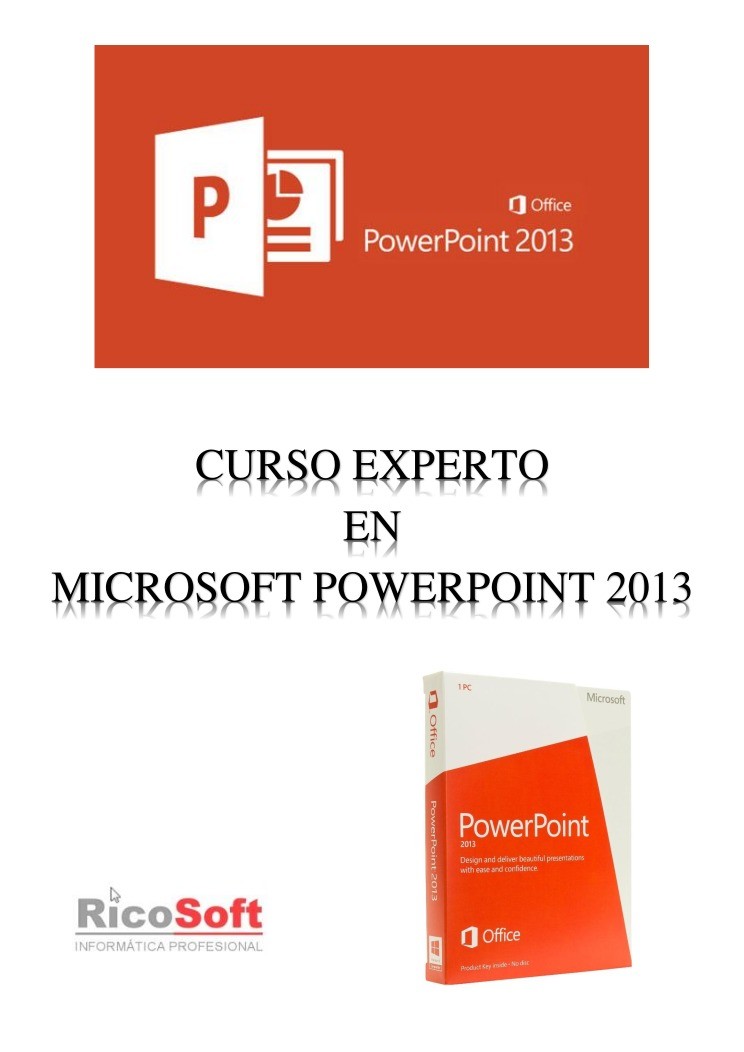

Comentarios de: Curso experto en Microsoft PowerPoint 2013 (0)
No hay comentarios